При каждом запуске 1С программа сверяет текущие параметры компьютера с теми, которые были при активации лицензии. При нахождении несоответствий запуск блокируется. Разберем подробнее, когда необходимо восстановление лицензии 1С и как оно проходит.
Что представляет собой лицензия 1С? Вспомните, что вы получили, когда купили продукт. Типовая конфигурация программного обеспечения включает платформу, конфигурацию (прикладное решение) и лицензию на 1 рабочее место. Дополнительные лицензии для сотрудников покупаются отдельно. Наша компания предлагает выгодные пакеты — например, на 5 рабочих мест, в которых лицензии для каждого сотрудника обходятся дешевле, чем если приобретать их по отдельности.
В каких случаях необходимо восстановление лицензии
Существуют определенные параметры, изменение которых напрямую влияет на лицензию. Среди них:
- версия, серийный номер и дата установки ОС Виндовс;
- сетевое имя компьютера;
- оперативная память (при увеличении);
- материнская плата;
- параметры процессоров и жестких дисков;
- версия BIOS;
- MAC-адреса сетевых адаптеров.
Если произошли какие-либо изменения или пользователь переустановил операционную систему, то потребуется восстановление базовой лицензии 1С. Также данная программа автоматизации учета не будет функционировать, если пользователь случайно удалил лицензионный файл, произошел сбой или обновление платформы.
Как защищен 1С-продукт
Продукты 1С имеют 2 вида защиты — USB-ключ и программное лицензирование. Под лицензией понимают файл с зашифрованными характеристиками продукта и параметрами самой лицензии.
В отличие от USB-ключа, программные лицензии нематериальны, поэтому защищены от повреждения, потери и кражи. Благодаря быстрой работе и простому добавлению установка лицензий на ПК в разных отделах и зданиях предприятия займет не более 10-15 минут.
Один из основных минусов программных лицензий заключается в том, что данная защита привязывается или к конкретному компьютеру, или HASP-ключу (англ. Hardware Against Software Piracy), если речь идет о последних версиях платформы. Пользователь получает несколько пин-кодов, которые активируют лицензию. Если меняются параметры, лицензия слетает. Разберем пошагово, как восстановить данные лицензии 1С с использованием текущего и резервного pin.
Как восстановить лицензию
Что делать, если слетела лицензия 1С и как ее восстановить? Если вы уверены, что никаких изменений в программное обеспечение или в системный блок не вносилось, значит, речь идет о сбое.
- В окне запроса лицензии необходимо нажать «получить лицензию» и ввести текущий пин-код.
- Не забудьте подтвердить, что ключевые параметры не менялись. Для этого поставьте галочку в соответствующем поле.
- После введения данных, сохраненных при первичной установке в файле «LicData», лицензия будет получена автоматически при наличии подключения к Интернету.
Если функция автоматического получения отключена либо недоступна, то появится дополнительное окно со способами получения.
Для восстановления лицензии 1С после переустановки Windows потребуется резервный пин-код.
- В окне получения лицензии убираем галочку и вводим резервный код.
- Следующий шаг — внесение сведений о компании-владельце лицензии. Важное значение имеет соответствие каждого символа введенным в первый раз. Не забудьте сохранить и поставить галочку напротив строки согласия на повтор этих данных при дальнейшем восстановлении.
- Далее указываем оборудование (компьютер или аппаратный ключ защиты), на котором будет установлена (привязана) базовая лицензия. Перед вами появятся параметры ПК и доступных ключей. В качестве объекта привязки ключа выбирайте ПК.
- В следующем окне система запросит подтверждение выбранного способа. Если все верно — нажимаем далее..
- Перед восстановлением лицензии на сервере 1С в Центре лицензирования дополнительно проверяется соответствие введенных сведений о владельце. При точном совпадении система запишет их на ПК и перейдет к последнему шагу.
- Нажимаем на «Готово». Теперь лицензионный ключ находится на компьютере в виде lic-файла..
Если регистрационные данные о владельце потерялись или были внесены с ошибками, то возможно восстановление по регистрационному номеру программы. Как восстановить лицензию 1С по регномеру? Необходимо связаться с центром лицензирования, отправив им письмо на lic@1c.ru. В письме укажите регистрационный номер 1С, ИНН, название компании и объясните причину, по которой вам потребовались регистрационные данные.
Обратите внимание, что при первичном получении лицензии по телефону, восстановление происходит также в ходе телефонного звонка оператору. Правило восстановления лицензии тем же путем, что и получение, относится и к автоматической лицензии, и к электронным носителям.
Что делать, если не помните пин-код
При покупке 1 рабочего места комплект включает 3 пин-кода, каждый из которых состоит из 15 символов. Один из них основной, необходимый для активации, два других — резервные, чтобы восстановить лицензию 1С.
В случае, если вы потеряли пин-код активации текущей лицензии, необходимо обратиться в службу лицензирования на портале 1С или направить официальный запрос на восстановление на фирменном бланке на электронный ящик lic@1c.ru.
Письмо должно содержать:
- регистрационный номер программы;
- контактные данные предприятия;
- изображение регистрационной анкеты (при наличии);
- печать компании;
- ксерокопию паспорта для сверки подписи заявителя (для частных лиц и предпринимателей без печати).
Если письмо составлено корректно, то в ответ придут пин-коды с указанием компьютеров, где они были активированы.
Как восстановить лицензию 1С, если все резервные пин-коды из комплекта поставки были израсходованы? Действуйте по аналогичной схеме — ключи восстанавливаются через обращение в Центр лицензирования 1С. В теме письма необходимо будет указать «Запрос дополнительного пин-кода», а в самом письме объяснить, по какой причине понадобился новый пин-код. Не забудьте указать действующий.
Чтобы не беспокоиться о восстановлении лицензии 1С: Бухгалтерии и других продуктов разработчика, закажите услугу сопровождения. Комплексная информационно-техническая поддержка включает настройку системы 1С, устранение неполадок, учет и обновление конфигураций и форм отчетности, консультации по работе и подготовку инструкций для персонала. Эксперты компании «Авиант» на связи 24/7, чтобы в кратчайшие сроки устранить неполадки, решить технические проблемы и помочь вашим сотрудникам продолжить работу с системой автоматизации.
Данная инструкция описывает каким образом активируется и восстанавливается программная лицензия на систему на платформе 1С: Предприятие для ПРОФ версии.
Программная лицензия (пин-код) содержит 15 символов. В случае покупки одного рабочего места к нему прилагается три программных лицензии: 1 основная и 2 резервные.
Резервные программные лицензии применяются при:
- изменении параметров конфигурации ПК;
- замене ПК.
Как активировать программную лицензию 1С?
Чтобы активировать программную лицензию, следует придерживаться определенной последовательности действий.
1. Выполнить открытие продукта 1С в режиме «1С: Предприятие» либо «Конфигуратор».
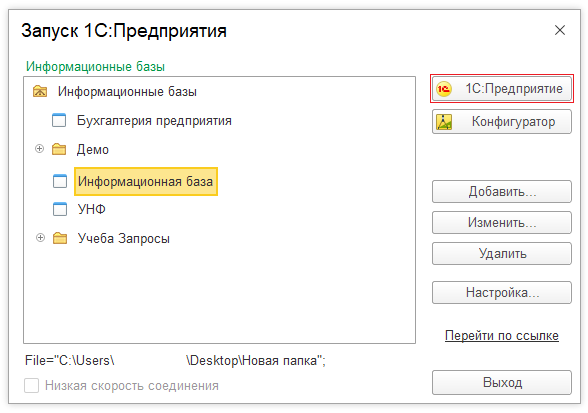
Если программная лицензия до этого не выдавалась, появится уведомление такого плана:

Нажать «Да».
Важный момент: в случае предварительного получения программной лицензии на ПК и необходимости получения на то же устройство иных лицензий необходимо открыть «Конфигуратор» в меню «Сервис – Получение лицензии».
2. Появится окно, где можно будет получить программную лицензию:

Нажать «Получить лицензию».
3. Указать регистрационный номер системы и программную лицензию, нажать «Далее»:
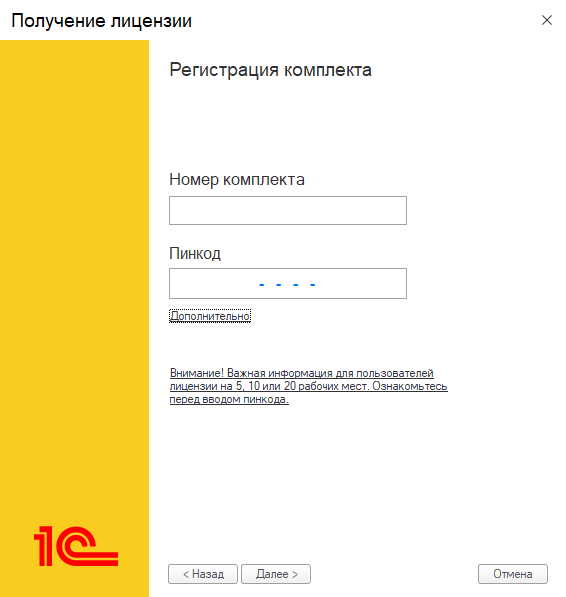
4. Указать пункт «Первый запуск», нажать «Далее»:
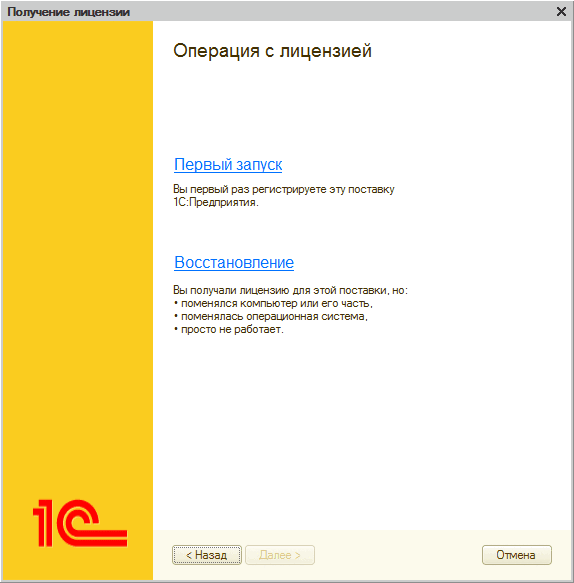
«Первый запуск» – применяется в случае неполучения программной лицензии по указанному регномеру системы.
«Восстановление» – применяется в случае не запуска «1С: Предприятие» по определенной причине: удаление лицензионного файла, установка программы на новый, либо замененный ПК, изменение ОС и прочее.
5. Указать данные о том, кто владеет программной лицензией:
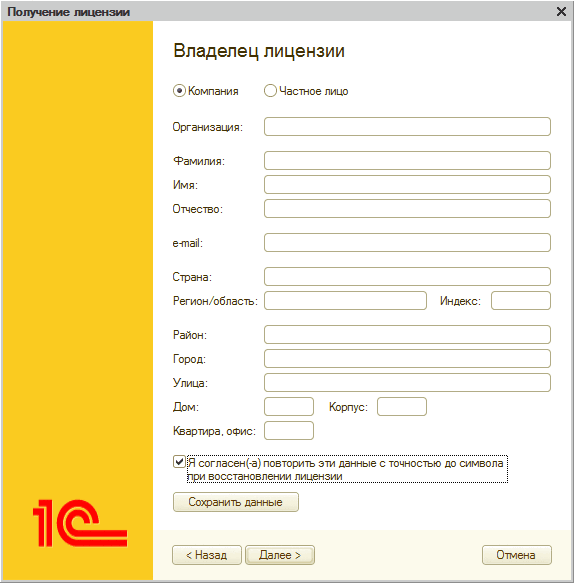
Внимание! Данные о том, кто владеет программной лицензией, должны в любом случае отправляться на хранение на ПК по нажатию на «Сохранить данные». Такая информация может пригодиться, если программная лицензия будет нуждаться в восстановлении. В данном случае осуществляется проверка каждого указанного символа.
В случае утери информации требуется отправка запроса в компанию «1С», или в компанию-франчайзи с указанием регистрационного номера системы и наименования предприятия.
Нажать «Далее». В итоге при наличии доступа к Сети возможна автоматическая выдача программной лицензии.
Если автоматически стать обладателем программной лицензии нельзя либо такая функция неактивна, введя информацию о собственнике лицензии, на очередном этапе нужно указать метод получения продукта:
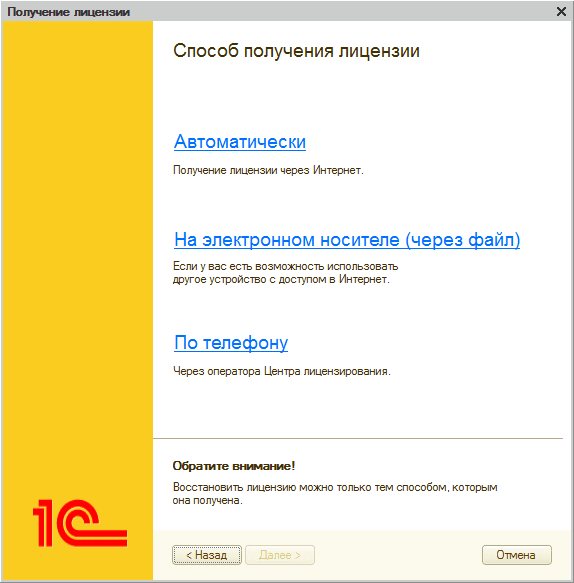
Как восстановить программную лицензию 1С?
Опция «Восстановление лицензии» может пригодиться, если в 1С найти лицензию невозможно.
Чтобы восстановить программную лицензию, следует придерживаться определенной последовательности действий:
1. В окне для выдачи программной лицензии указать операцию «Получить лицензию»:
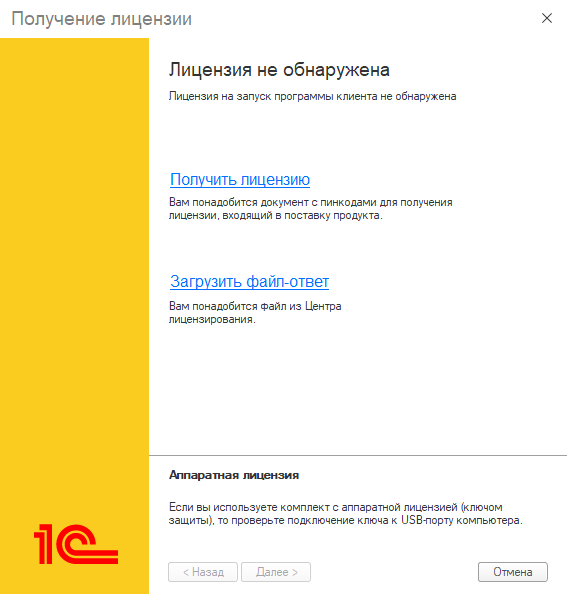
2. Станет видимым окно для указания пинкода:
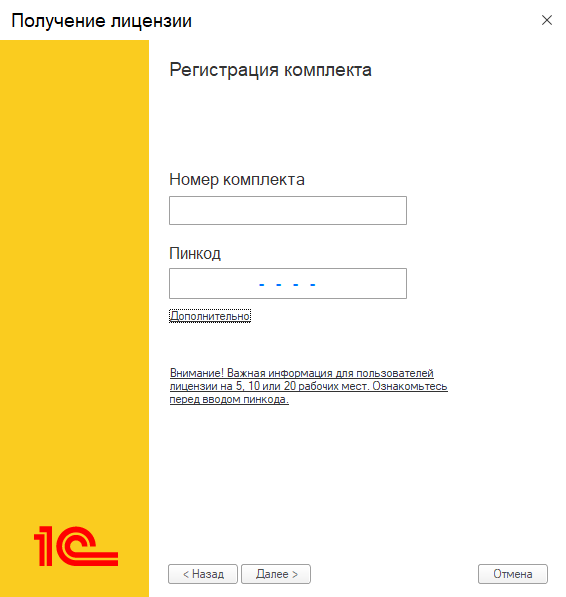
Если замена основных параметров ПК не производилась, требуется установка соответствующего флага.
При корректировке основных параметров ПК флаг необходимо убрать и указать резервную программную лицензию (которая раньше не использовалась).
Нажать «Далее».
3. Указать информацию о том, кто владеет программной лицензией. Следует вводить те же данные (с точностью до символа), которые обозначались при выдаче программной лицензии:
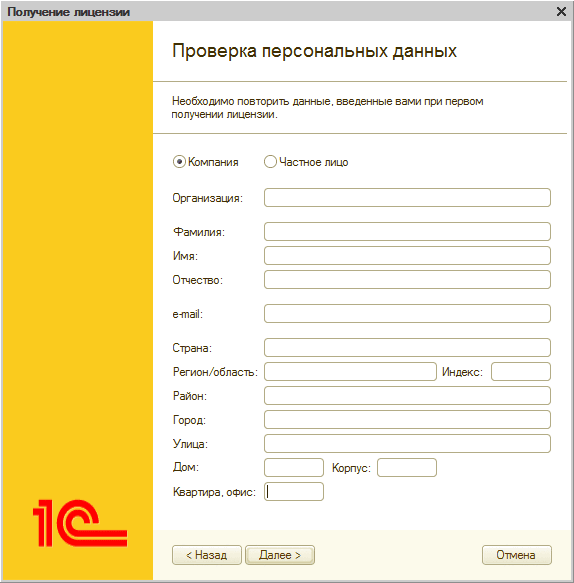
При вводе неверной информации выдача лицензии не осуществляется.
При этом надо учитывать метод выдачи восстановленной программной лицензии. Если прошлая лицензия выдавалась по телефону, то и ее восстановлении будет возможно исключительно по телефону. Соответственно, если она выдавалась автоматически, либо на электронном носителе (через файл), то и восстанавливаться она будет только этими же способами.
Основные требования компьютера (ПК) для программ 1С
Существуют конкретные показатели ПК, влияющие на программную лицензию. При замене даже одного показателя требуется повторное получение лицензии.
Важнейшими параметрами ПК являются:
- название ОС;
- версия ОС, причем для Windows проводится анализ лишь первых двух символов № версии;
- серийный № ОС (исключительно для MS Windows);
- дата загрузки ОС (исключительно для MS Windows);
- имя ПК в сети;
- версия материнской платы;
- количество оперативной памяти;
- вид и версия BIOS;
- перечень процессоров и их показатели;
- перечень сетевых адаптеров и их MAC-адреса;
- перечень жестких дисков и их показатели.
Каким образом выдается дополнительный пин-код?
Если пин-кодов из первоначального пакета не осталось, дополнительные пин-коды можно получить в Центре лицензирования. При этом требуется отправка сообщения на почтовый ящик компании «1С», или компании-партнера с темой «Запрос дополнительного пин-кода» и указанием:
- регномера продукта;
- названия и ИНН организации;
- существующего пин-кода, вместо которого предоставляется дополнительный;
- причины запроса дополнительного пин-кода.
В ответ Центр лицензирования и специалисты «АйТи-Консалтинг» могут попросить отправить файл запроса на выдачу лицензии. Чтобы создать файл запроса, нужно:
- открыть систему в режиме «Конфигуратор»;
- войти в меню «Сервис – Получение лицензии».
- указать метод выдачи лицензии «На электронном носителе (через файл)» и создать файл запроса с использованием существующего пин-кода. Такой файл надо будет приложить к сообщению в Центр лицензирования о выдаче пин-кода.

Центр лицензирования проведет анализ показателей выдачи всех лицензий по пин-кодам из обозначенного пакета поставки, и при отсутствии случаев несоблюдения Лицензионного соглашения на почтовый ящик автора письма будет отправлен запрашиваемый пин-код.
Содержание:
1. USB-ключ 1С и лицензия на программный продукт
2. Общая часть инструкции для получения или восстановления лицензии 1С
3. Как восстановить лицензию 1С с резервным ключом
4. Способ получения дополнительного пин-кода лицензии 1С
1. USB-ключ 1С и лицензия на программный продукт
Существует всего два вида защиты программы:
· USB-ключ 1С;
· Лицензия на программный продукт. Представляет собой файл, сохраненный на компьютере в определенном каталоге. В файле лицензии в зашифрованном виде находится информация с параметрами самой лицензии, а также характеристики объекта, для которого активирована лицензия.
Программная лицензия может быть активирована (привязана) или к параметрам компьютера; или к какому-либо HASP ключу 1С (доступно в последних версиях платформы), имеющемуся на данном компьютере; или по сети. Поставка содержит конверт с несколькими пин-кодами, активирующими программную лицензию.
2. Общая часть инструкции для получения или восстановления лицензии 1С
Когда вы запустили «1С:Предприятие», следует выбрать любой из предложенных вариантов:
· Конфигуратор.
· 1С:Предприятие (толстый клиент).
· 1С:Предприятие (тонкий клиент).
Если у вас на компьютере отсутствует ключ защиты или программная лицензия, то выпадет следующий диалог:

Если мы хотим получить лицензию 1С, то необходимо нажать на ссылку «Получить лицензию». В случае, когда лицензия получена на другом компьютере и ее необходимо активировать, применив файл, выбираем «Загрузить файл-ответ».
Следующий шаг – появившийся диалог требует ввести регистрационный номер и пин-код лицензии 1С. Сейчас крайне важно обратить внимание на один из вариантов использования лицензии – однопользовательский или многопользовательский.
Помните, что выбор осуществляется при самом первом получении лицензии, так что в дальнейшем его нельзя сменить.

Если лицензия необходима для установки на сервер, то нужно нажать кнопку «Дополнительно» и указать все требующиеся данные.
Для автоматического получения лицензии для конкретного компьютера с подключением к интернету, вам нужно кликнуть «Далее».
При отсутствии возможности получить автоматическую лицензию, вам следует выбрать другой способ:

При ручном получении лицензии необходимо позвонить по телефону Центра лицензирования. Действуя в соответствии с указаниями автоответчика, последовательно ввести ряд символов, необходимых для того, чтобы активировать базовую версию программы 1С.
Если вы получаете лицензию с помощью автоматического варианта, то следующим шагом вам нужно выбрать операцию с лицензией:

Далее следует выбор:
1. Вы еще ни разу не получали регистрационный номер – жмите «Первый запуск».
2. Программа «1С:Предприятие» не функционирует, случайно удалили файл лицензии, установка системы производится на новый механизм, переустановлена ОС или другая причина – жмите «Восстановление».
Нас интересует именно восстановление лицензии 1С при наличии резервного ключа.
3. Как восстановить лицензию 1С с резервным ключом
Нажатием кнопки «Восстановление», относящейся к диалогу «Операция с лицензией» (описанной в предыдущем пункте), в качестве следующего шага вы получите окно ввода запасного пин-кода лицензии 1С:

Если параметры компьютера, например, версия, наименование, дата установки и серийный номер ОС, список и параметры жестких дисков и процессора или другие остались неизменны, то поставьте флажок в соответствующем поле. В противном случае необходимо убрать флажок и задать новый, резервный пин-код лицензии 1С.
В этом случае есть и исключения. Не каждое изменение параметра компьютера – повод заменить лицензию. В некоторых случаях замена не нужна:
1. Анализ устройств при активации лицензии заметит только удаление или замену устройства на новое. То есть, если вы просто добавили еще один сетевой адаптер – в «заменить лицензию» нет необходимости.
2. Оперативная память может быть больше, но не меньше того значения, которое было при активации лицензии. К примеру, на момент активации ОП составляла 2 Гбайт. Без проблем вы можете увеличить память, например, до 6 Гбайт и даже уменьшить ее до 4 Гбайт. Но уменьшение ниже порога в первоначальные 2 Гбайт повлечет замену лицензии.
Программа анализирует текущее состояние компьютера и сравнивает его с состоянием на момент активации лицензии. Правда, некоторые пользователи уверяют, что данные правила срабатывают не всегда.
Если же параметры компьютера остались неизменны, то завершить шаг следует нажатием кнопки «Далее». Появится информация о владельце, введенная вами во время первой активации лицензии 1С. Ее необходимо проверить.

Крайне важно, чтобы сейчас каждый написанный вами символ соответствовал тому, что вы вводили в первый раз. При правильном выполнении этого шага, вы получите ранее активированную лицензию 1С. Она запишется на то устройство, которое вы укажите.
Финальным шагом станет клик кнопки «Готово». Теперь ваша лицензия хранится файлом, имеющим расширение lic.
Помните, что полученная телефонным звонком лицензия восстанавливается также по телефону. Аналогично дело обстоит и с электронными носителями или автоматической лицензией.
В получении или восстановлении лицензии также может помочь утилита Ring, работа с которой происходит из консоли.
Команды консоли Ring:
· «Activate» активация лицензии с использованием веб-сервиса центра лицензирования;
· «Prepare-request» аналогична активации лицензии с помощью электронного письма в Центр лицензирования. Команда используется при подготовке файла для передачи в Центр лицензирования. Используются последовательно команды prepare-request, acuire и generate;
· «Acquire» предназначена для формирования файла ответа по ранее сформированному файлу запроса, с использованием веб-сервиса Центра лицензирования;
· «Generate» предназначена для формирования файла лицензии по данным запроса к Центру лицензирования и его (центра) ответа;
· «Validate» проверяет соответствие оборудования на компьютере оборудованию, которое было зафиксировано в момент активации лицензии;
· «Info» выводит данные, введенные при первоначальной активации лицензии.
Важно! После активации последнего пин-кода лицензии 1С рекомендуется сразу запрашивать резервный, чтобы иметь его на случай непредвиденных ситуаций.
4. Способ получения дополнительного пин-кода лицензии 1С
В случае использования всех пин-кодов лицензии 1С из поставленного вам комплекта, вы вправе получить резервный. Вам нужно будет сформировать письмо, содержащее данные об организации – ее наименование; регистрационный номер имеющегося у вас продукта; старый пин-код, которым вы пользуетесь в данный момент; основания для получения нового ключа.
Это письмо следует отправить по электронным письмом, указав получателя lic@1c.ru. Тема письма должна быть такой — «Запрос дополнительного пин-кода».
Далее вы получите ответное письмо, где вас попросят выслать файл, запрашивающий получение лицензии. Вы должны будете войти в «1С:Предприятие», далее выбрать Конфигуратор, нажать «Сервис – Получение лицензии». Следующий шаг — выбрать «На электронном носителе (через файл)» и оформить файл запроса, применив существующий ключ лицензии.
Данный файл вы крепите к письму, которое отправляете в Центр лицензирования 1С. После проверки на соблюдение вами условий пользовательского соглашения, вы получите запасной пин-код лицензии 1С.
Специалист компании ООО «Кодерлайн»
Михаил Фендриков.
10.08.2021
Вы утратили лицензионные данные 1С? Иногда такое случается, когда вышел из строя компьютер с лицензией 1С и пользователь не знает, как теперь восстановить лицензию. Либо лицензирование 1С производил специалист и не сохранил файлы licdata в котором хранятся все ваши данные. В таком случае нужно составить письмо и отправить в поддержку 1С с просьбой прислать пин-код.
В письме необходимо указать название Вашей организации, ИНН, регистрационный номер Вашего программного продукта. Обычно регистрационный номер программы можно найти в поставке программы или в файле с расширением lic. Данное письмо необходимо отправить на почту lic@1c.ru с темой «Получение резервного пин-кода». Это необходимо сделать с той электронной почты, на которую регистрировался личный кабинет 1С.
Пример письма для отправки в тех.поддержку 1С:
«Добрый день! Организация (название вашей организации и ИНН).
Просим Вас прислать резервный пин-код и персональные данные для восстановления лицензии.
Далее, указываете причину. (Например, «Мы переустановили операционную систему», «В данный момент мы столкнулись с потребностью переноса лицензий 1С на новый сервер, при этом утратили пин-код к данной программе»).»
После этого в течение нескольких часов от техподдержки придет ответ с резервным пин-кодом. Он будет выделен черным цветом, действующий пин-код будет выделен красным.
Если Вам еще нужно получить персональные данные, которые Вы указывали при первоначальной регистрации, Вы также можете запросить их. Но техподдержка может не прислать Вам данные, а наоборот, запросить их, чтобы убедиться, что вы являетесь владельцем лицензии. Для этого нужно нажать на ссылку «Дополнительно» и убрать галочку автоматического получения.
После чего введите персональные данные, которые, как Вы предполагаете, были указаны первоначально, выгрузите файл, прикрепите его к ответному письму и отправьте в техподдержку.
Далее Вам придет письмо, где будет таблица с вашими данными и нужными персональными данными для ввода.
Теперь Вам необходимо ввести все полученные данные, и лицензия будет восстановлена.
P. S. Если у Вас нет доступа к почте, на которую регистрировался личный кабинет, тогда необходимо написать заявление со всеми данными Вашей организации, что были описаны раннее и указать, что доступ к почте утерян, подписать данное заявление у директора организации и прикрепить к письму.
Возврат к списку
